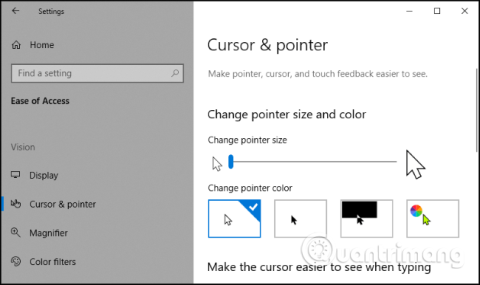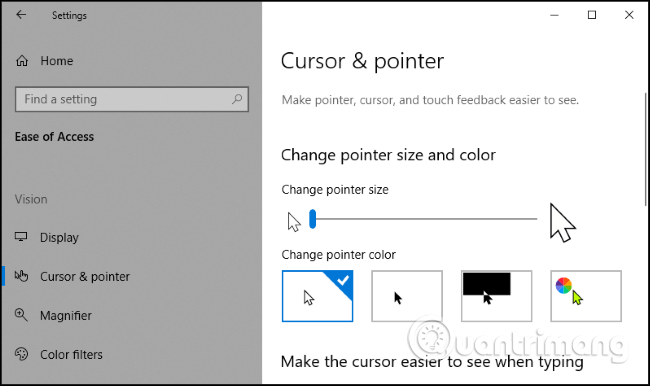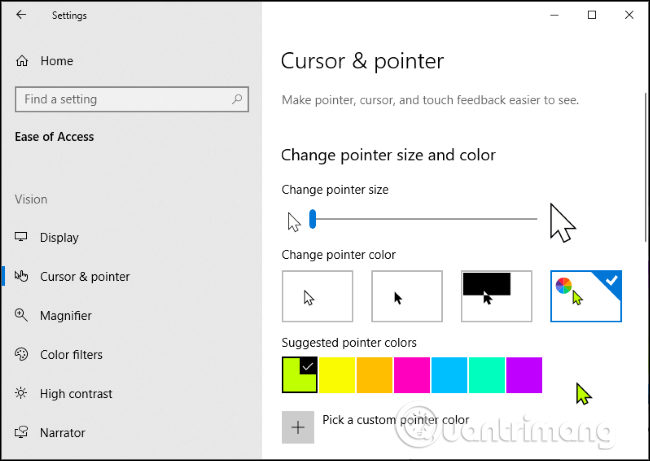Windows 10 teraz umožňuje zväčšiť veľkosť ukazovateľa myši a zmeniť jeho farbu. Chcete, aby bol ukazovateľ myši čierny? Splní sa ti želanie. Chcete veľký červený ukazovateľ myši, ktorý je ľahko viditeľný? Určite to dokážeš.
Táto funkcia bola pridaná do systému Windows od aktualizácie z mája 2019 . Predtým ste si mohli prispôsobiť tému ukazovateľa myši, ale teraz to môžete urobiť bez inštalácie vlastnej témy ukazovateľa myši.
Ak chcete nájsť túto možnosť, prejdite do časti Nastavenia > Zjednodušenie prístupu > Kurzor a ukazovateľ . Stlačením tlačidla Win+ môžete rýchlo otvoriť Iaplikáciu Nastavenia .
Ak chcete zmeniť veľkosť ukazovateľa myši, potiahnite posúvač v časti Zmeniť veľkosť ukazovateľa . Štandardne je ukazovateľ myši nastavený na veľkosť 1, čo je najmenšia veľkosť. Môžete si vybrať veľkosti od 1 do 15 (extra veľké).
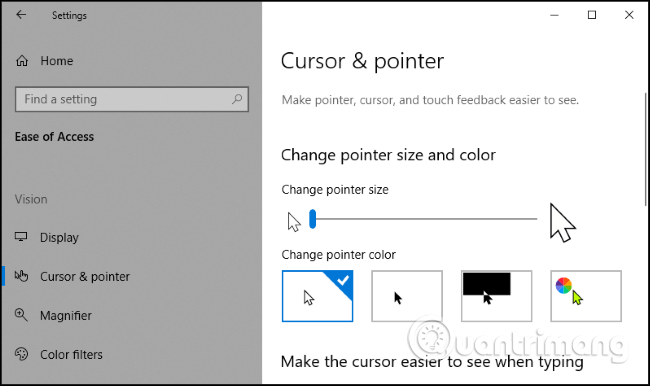
Ak chcete zmeniť farbu ukazovateľa myši, prejdite do časti Zmeniť farbu ukazovateľa . Tu budete mať 4 možnosti: biela s čiernym okrajom (predvolené), čierna s bielym okrajom, inverzná farba (napríklad kurzor sa zmení na čierny na bielom pozadí alebo biely na čiernom pozadí) alebo farbu podľa vášho výberu s čiernym okrajom.
Ak je vybratá farba, predvolene sa vyberie neónová farba. Môžete si však vybrať akúkoľvek farbu, ktorá sa vám páči. Pri výbere farby sa zobrazí panel Navrhované farby ukazovateľa , vyberte možnosť Vybrať vlastnú farbu ukazovateľa a vyberte požadovanú farbu.
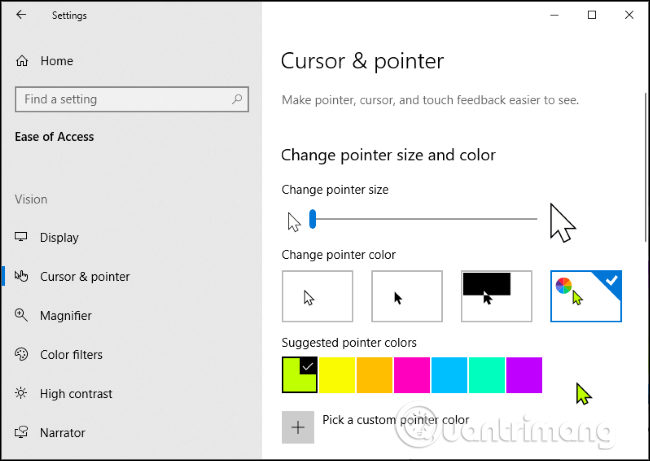
Na tomto paneli nastavení môžete tiež zhrubnúť kurzor na zadávanie textu, aby ste ho pri písaní lepšie videli. Ak má váš počítač dotykovú obrazovku, môžete ovládať aj intuitívnu dotykovú spätnú väzbu, keď sa dotknete obrazovky.
Prajem vám úspech!